Khôi phục tất cả dữ liệu từ thiết bị iOS, bản sao lưu iTunes và iCloud của bạn.
2 cách tháo thẻ SIM khỏi iPhone [và nhiều hơn nữa]
Cho dù bạn đang chuyển đổi nhà mạng hay khắc phục sự cố mạng, bạn có thể cần tháo thẻ SIM khỏi iPhoneMặc dù có vẻ là một việc đơn giản, nhưng bạn có thể không chắc chắn điều gì sẽ xảy ra sau khi tháo thẻ SIM hoặc liệu dữ liệu của bạn có bị ảnh hưởng hay không. May mắn thay, hôm nay chúng tôi sẽ chia sẻ hai cách dễ dàng để tháo thẻ SIM khỏi iPhone, cùng với những điều xảy ra sau khi tháo và một số mẹo nhỏ. Hãy tự tin sử dụng thẻ SIM của bạn ngay hôm nay!
Danh sách hướng dẫn
Điều gì sẽ xảy ra sau khi tháo thẻ SIM khỏi iPhone Sao lưu toàn bộ dữ liệu trước khi tháo thẻ SIM Các bước chi tiết để tháo thẻ SIM khỏi iPhone bằng dụng cụ đẩy thẻ SIM Cách vô hiệu hóa thẻ SIM khỏi iPhone mà không cần tháo thẻ SIM Mẹo tháo thẻ SIM khỏi iPhone 17Điều gì sẽ xảy ra sau khi tháo thẻ SIM khỏi iPhone
Để bắt đầu, trong hướng dẫn cách chuyển đổi thẻ SIM từ iPhone này, điều hữu ích là trước tiên bạn phải hiểu những thay đổi sẽ xảy ra sau khi thực hiện xong.
Thẻ SIM kết nối thiết bị của bạn với mạng di động của nhà mạng. Bạn có thể thực hiện và nhận cuộc gọi, gửi tin nhắn văn bản và lướt Internet. Khi tháo thẻ SIM ra khỏi iPhone, bạn sẽ mất quyền truy cập vào các chức năng di động. iPhone của bạn sẽ có dòng chữ "Không có SIM" ở đầu màn hình.
Tuy nhiên, bạn vẫn có thể sử dụng tính năng iMessage, FaceTime, email và các ứng dụng khác phụ thuộc vào kết nối Wi-Fi. Hơn nữa, tất cả dữ liệu của bạn, chẳng hạn như ảnh, danh bạ, video, v.v., đều được bảo mật an toàn. Và sau khi lắp SIM mới, iPhone sẽ tự động kết nối lại với mạng của nhà mạng và khôi phục mọi chức năng.
Tóm lại, việc tháo thẻ SIM khỏi iPhone chỉ đơn giản là ngắt kết nối nó khỏi mạng di động và không ảnh hưởng đến bất kỳ dữ liệu nào. Nếu điều này xảy ra, bạn có thể khôi phục dữ liệu từ iPhone bị hỏng với phần mềm sao lưu iTunes/iCloud hoặc phần mềm phục hồi dữ liệu của bên thứ ba.
Sao lưu toàn bộ dữ liệu trước khi tháo thẻ SIM
Ngay cả khi việc tháo thẻ SIM khỏi iPhone không ảnh hưởng đến dữ liệu, bạn vẫn nên sao lưu toàn bộ dữ liệu iPhone để tránh mất tin nhắn và các cài đặt khác. Vì vậy, để mọi thứ trở nên đơn giản và đáng tin cậy, hãy sử dụng Sao lưu và khôi phục iOS 4EasysoftĐây là một công cụ tuyệt vời giúp bảo vệ dữ liệu iPhone của bạn trước khi thực hiện bất kỳ thay đổi nào, cho phép bạn sao lưu mọi thứ chỉ với vài cú nhấp chuột. Nó cung cấp cả tùy chọn sao lưu chọn lọc và sao lưu toàn diện, vì vậy bạn có thể chọn chính xác những gì cần lưu. Một ưu điểm khác là tính bảo mật cao, giúp dữ liệu của bạn được mã hóa và hoàn toàn riêng tư trong suốt quá trình.

Cho phép bạn sao lưu toàn bộ hoặc chọn lọc dữ liệu iPhone chỉ bằng một cú nhấp chuột.
Hoạt động với mọi phiên bản và thiết bị iOS, bao gồm cả phiên bản mới nhất.
Quá trình truyền dữ liệu nhanh chóng và an toàn với mã hóa mạnh mẽ.
Cho phép bạn xem trước các tập tin sao lưu trước khi khôi phục hoàn toàn chúng.
Bảo mật 100%
Bảo mật 100%
Bước 1Khởi động 4Easysoft iOS Backup & Restore trên máy tính và kết nối iPhone qua cáp USB. Nhấn "Tin cậy" trên iPhone nếu được yêu cầu cho phép truy cập. Sau đó, chọn "iOS Data Backup & Restore" trên màn hình, rồi chọn "iOS Data Backup".

Bước 2Tiếp theo, chọn giữa "Sao lưu tiêu chuẩn" cho dữ liệu chung hoặc "Sao lưu được mã hóa" để bảo vệ tệp của bạn, sau đó nhấp vào "Bắt đầu" để tiếp tục.

Bước 3Ở phần này, hãy xác định tệp bạn muốn sao lưu, chẳng hạn như danh bạ, ảnh, tin nhắn hoặc dữ liệu ứng dụng, hoặc dễ dàng nhấp vào "Chọn tất cả" để sao lưu toàn bộ. Nhấp vào "Tiếp theo" để bắt đầu lưu dữ liệu iPhone của bạn một cách an toàn.
Bảo mật 100%
Bảo mật 100%
Các bước chi tiết để tháo thẻ SIM khỏi iPhone bằng dụng cụ đẩy thẻ SIM
Trước khi tháo thẻ SIM, điều quan trọng là phải xử lý iPhone thật cẩn thận để tránh làm hỏng khay SIM hoặc chính thẻ. Việc học cách tháo và lắp thẻ SIM trên iPhone không đòi hỏi bất kỳ kỹ năng chuyên môn nào; bạn chỉ cần một dụng cụ lấy thẻ SIM hoặc một chiếc kẹp giấy nhỏ.
Bước 1Trước tiên, hãy tắt nguồn iPhone. Sau đó, tìm khay SIM ở cạnh phải đối với các mẫu iPhone mới hơn hoặc ở cạnh trên đối với các mẫu iPhone cũ hơn.
Bước 2Sau đó, nhẹ nhàng đưa dụng cụ đẩy vào lỗ nhỏ. Đẩy nhẹ cho đến khi khay bật lên và trượt ra một cách trơn tru.
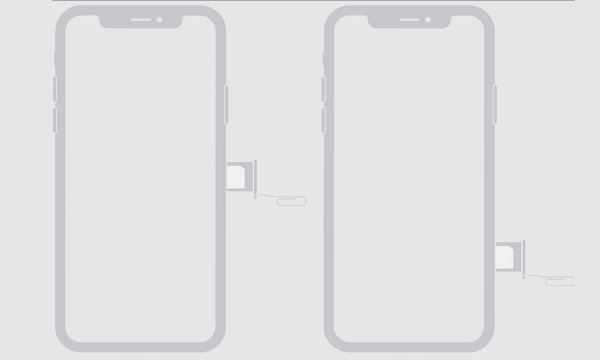
Bước 3Tháo thẻ SIM ra, sau đó đặt ở nơi an toàn nếu bạn định sử dụng lại. Sau đó, nếu bạn không lắp thẻ SIM khác, hãy đẩy khay trở lại khe cắm cho đến khi vừa khít.
Cách vô hiệu hóa thẻ SIM khỏi iPhone mà không cần tháo thẻ SIM
Đôi khi, bạn chỉ cần vô hiệu hóa thẻ SIM mà không cần phải tháo nó ra khỏi khay. Thao tác này sẽ chặn cuộc gọi, dừng sạc hoặc chỉ chuyển sang Wi-Fi. Thay vì thay đổi thẻ SIM từ iPhone Về mặt vật lý, cài đặt iPhone cho phép bạn tắt nó chỉ bằng vài lần chạm. Cách thực hiện như sau:
Bước 1Mở ứng dụng "Cài đặt". Cuộn xuống và nhấn vào "Di động" và tìm gói SIM đang hoạt động của bạn, sau đó chọn gói bạn muốn tắt.
Bước 2Tắt công tắc "Bật Đường dây này" (Dữ liệu Di động). Nếu không, hãy vào "Cài đặt" và kích hoạt "Chế độ Máy bay" để tắt nhanh tất cả các chức năng mạng.
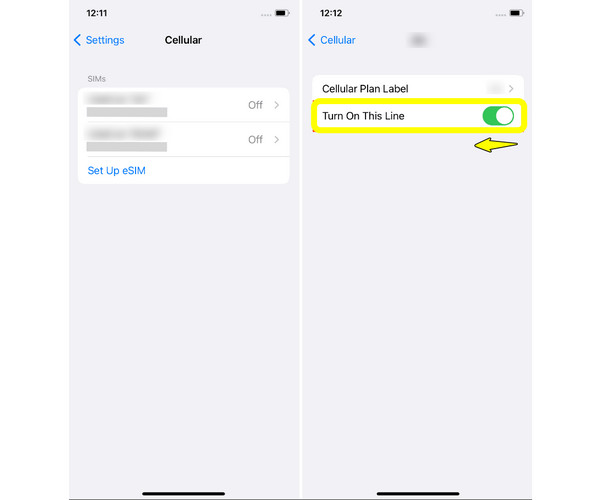
Mẹo tháo thẻ SIM khỏi iPhone 17
Trước khi kết thúc hướng dẫn tháo thẻ SIM ra khỏi iPhone, đây là một số mẹo thực tế cần ghi nhớ khi thực hiện, chủ yếu dành cho iPhone 17 mới hơn. Mặc dù quy trình này khá đơn giản, nhưng những mẹo nhỏ này có thể giúp bạn tránh mọi hư hỏng và đảm bảo quá trình lắp đặt diễn ra suôn sẻ sau này.
• Tắt nguồn iPhone của bạn. Luôn tắt thiết bị trước khi tháo khay SIM để tránh mọi lỗi.
• Sử dụng công cụ đẩy SIMiPhone của bạn đi kèm với một dụng cụ tháo pin chính hãng, và đó là lựa chọn an toàn nhất. Nếu bạn làm mất điện thoại, bạn có thể dùng kẹp giấy thay thế.
• Chỉ áp dụng áp lực nhẹ nhàng. Đưa dụng cụ lấy SIM vào lỗ và ấn nhẹ cho đến khi khay SIM bật ra.
• Xử lý thẻ SIM cẩn thận. Giữ SIM cẩn thận ở các cạnh để tránh trầy xước.
• Giữ SIM và khay an toàn. Đặt nó ở nơi sạch sẽ.
• Kiểm tra xem có bụi không. Đảm bảo cả khay và khe cắm đều sạch trước khi lắp lại thẻ SIM.
Phần kết luận
Như bạn đã thấy, việc tháo thẻ SIM khỏi iPhone rất dễ dàng. Biết các bước đúng sẽ giúp bạn tiết kiệm thời gian và tránh làm hỏng khay SIM hoặc thẻ SIM. Bạn có thể: tháo hoặc đổi thẻ SIM về mặt vật lý hoặc tạm thời. Nhưng trước khi làm bất cứ điều gì khác, hãy sao lưu dữ liệu iPhone của bạn để tránh bất kỳ mất mát tiềm ẩn nào Sao lưu và khôi phục iOS 4Easysoft. Vì vậy, bạn có thể sao lưu hoặc khôi phục tập tin một cách nhanh chóng hoặc toàn bộ. Giữ dữ liệu iPhone của bạn an toàn ở mọi bước.
Bảo mật 100%
Bảo mật 100%



